
Mozilla Firefox estas konsiderata kiel la plej funkcia retumilo, ĉar I havas grandan nombron da enmetitaj iloj por fajna agordo. Hodiaŭ ni rigardos kiel vi povas fari bonan agordon de Firefox por komforta uzo de la retumilo.
Maldika agordo Mozilla Firefox estas farita en la menuo kaŝita retumilo. Bonvolu noti, ke ne ĉiuj agordoj en ĉi tiu menuo devas esti ŝanĝitaj, ĉar Elementa retumilo povas esti eliga.
Maldika agordo Mozilla Firefox
Por komenci, ni devas eniri la kaŝajn agordojn de Firefox. Por fari ĉi tion, en la adresaro de la retumilo, iru al la sekva ligilo:
Pri: Config
Averto estos montrata sur la ekrano per kiu vi devas konsenti per alklako sur la butono. "Mi promesas, ke mi zorgos".
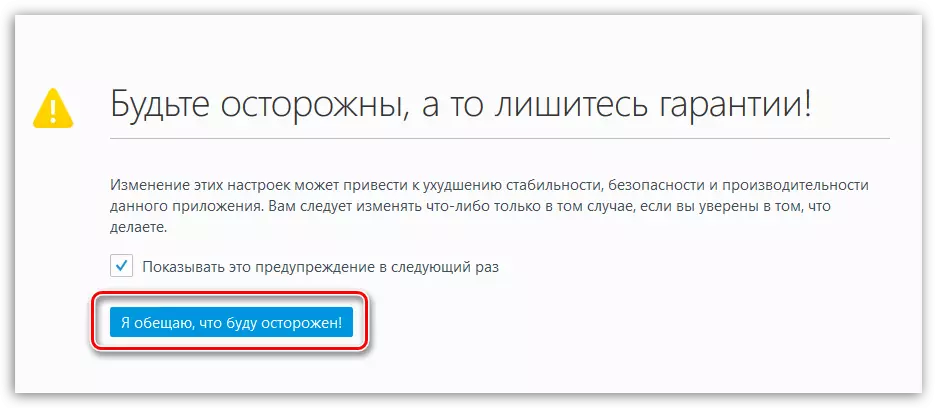
La ekrano montras liston de parametroj ordigitaj laŭ alfabeta ordo. Por trovi ĝin pli facile trovi unu aŭ alian parametron, voku la serĉan ĉenon kun kombinaĵo de varmaj klavoj. Ctrl + F. Kaj jam tra ĝi, serĉi parametron.
Paŝo 1: Reduktita RAM-konsumo
1. Se la vido de via retumilo konsumas tro multe da RAM, ĉi tiu indikilo povas esti reduktita ĉirkaŭ 20%.
Por fari tion, ni bezonas krei novan parametron. Dekstre alklaku la liberan areon de la parametroj, kaj poste iru al la punkto "Krei" - "logika".
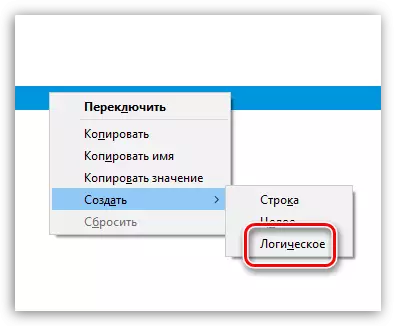
La fenestro montras la fenestron, en kiu vi devas eniri la sekvan nomon:
Config.trim_on_minimize

Kiel valoro, specifu "Vera" Kaj tiam konservu la ŝanĝojn.
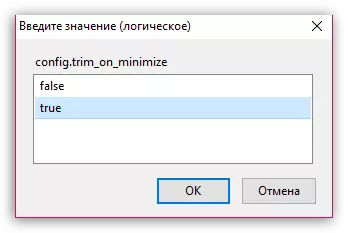
2. Uzante la serĉan ĉenon, trovu la sekvan parametron:
Browser.SessionStore.Interval

Ĉi tiu parametro fiksas la valoron de 15.000 estas la nombro de milisekundoj, per kiuj la retumilo aŭtomate komencas ŝpari la nunan sesion al la disko, tiel ke en la kazo de retumilo falas, vi povas restarigi ĝin.
En ĉi tiu kazo, la valoro povas esti pliigita al 50.000 aŭ eĉ ĝis 100.000 - ĉi tio havos pozitivan efikon al la nombro de RAM al la retumilo konsumita.
Por ŝanĝi la valoron de ĉi tiu parametro, simple alklaku ĝin dufoje kun la musbutono, tiam enigu novan valoron.

3. Uzante la serĉan ĉenon, trovu la sekvan parametron:
Browser.SessionHistory.Max_Entries.

Ĉi tiu parametro havas valoron de 50. Ĉi tio signifas la nombron da paŝoj antaŭen (reen), kiun vi povas plenumi en la retumilo.
Se vi reduktas ĉi tiun kvanton, diru, ĝis 20, ĝi ne influos la oportunon uzi la retumilon, sed ĝi reduktos la konsumon de RAM.
4. Ĉu vi atentis, ke kiam vi premas la butonon "Reen" en Firefox, la retumilo preskaŭ tuj malfermas la lastan paĝon. Ĉi tio estas pro la fakto, ke la retumilo "Libroj" sub la datumoj de la uzanto de certa kvanto de RAM.
Uzante la serĉon, trovu la sekvan parametron:
Browser.SessionHistory.MAX_TOTAL_VIEWERS
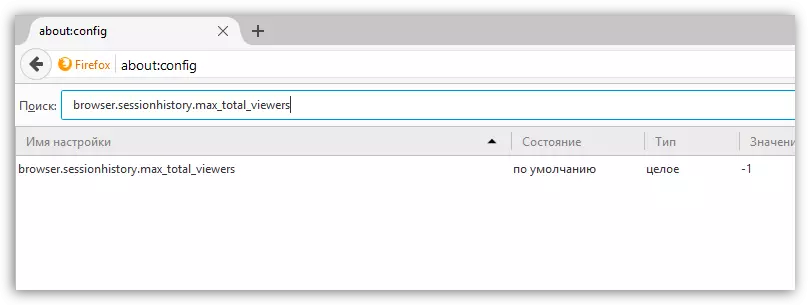
Ŝanĝu ĝian valoron de -1 al 2, kaj tiam la retumilo fariĝos malpli por konsumi funkcian memoron.
Kvin. Ni jam antaŭe parolis pri manieroj restarigi la fermitan langeton en Mozilla Firefox.
Legu ankaŭ: 3 manieroj restarigi la fermitan langeton en Mozilla Firefox
Defaŭlte, la retumilo povas konservi ĝis 10 fermitaj langetoj, kiuj signife influas la nombron de RAM konsumita.
Trovu la sekvan parametron:
Browser.Sessions_undo.Max_Tabs_undo.
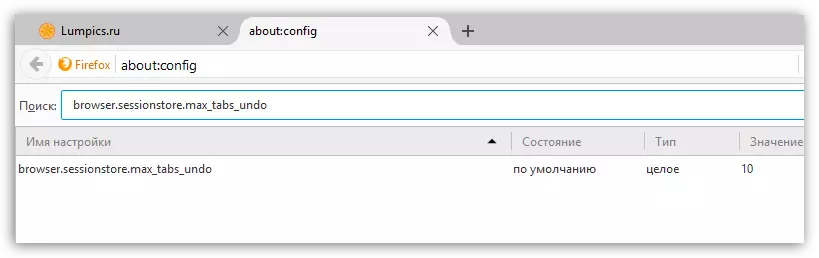
Ŝanĝu ĝian valoron de 10, diru, sur 5 - ĉi tio permesos al vi ankoraŭ restarigi la fermitajn langetojn, sed la RAM estos konsumita signife malpli.
Paŝo 2: Pliigu la rapidecon de Mozilla Firefox
1. Dekstre alklaku la liberan areon de parametroj, kaj iru al "Krei" - "logika". Ŝanĝu la sekvan nomon:
Browser.Download.Manager.scanwhenNone
Se vi specifas la parametron per la "falsa" valoro, tiam vi malŝaltas la ĉekon de elŝutitaj dosieroj en la antivirus-retumilo. Ĉi tiu paŝo pliigos la rapidecon de la retumilo, sed kiel vi komprenas, reduktos la nivelon de sekureco.
2. Defaŭlte, la retumilo uzas geolocalización, kiu permesas vin determini vian lokon. Ĉi tiu funkcio povas esti malebligita tiel ke la retumilo konsumas malpli da sistemoj, kaj tial vi rimarkis la gajnon en efikeco.
Por fari ĉi tion, trovu la sekvan parametron:
Geo.Enabled.

Ŝanĝu la valoron de ĉi tiu parametro kun "Vera" sur Falsa . Por fari tion, simple alklaku la parametron dufoje kun la musbutono.
3. Enirante la adreson (aŭ serĉon) al la adresaro, kiel enigoj de Mozilla Firefox, montras serĉrezultojn. Trovu la sekvan parametron:
Alirebleco.typeaadfind.
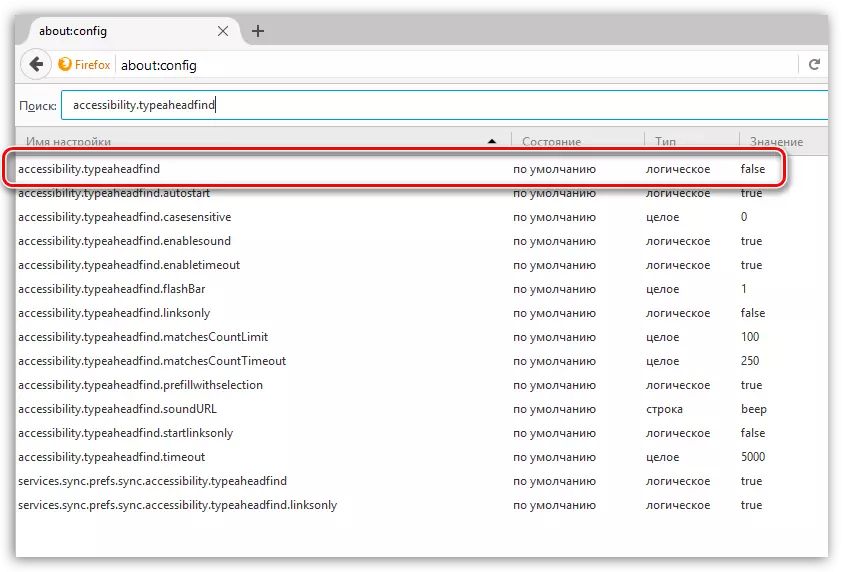
Ŝanĝi en ĉi tiu parametra valoro de "Vera" sur Falsa La retumilo ne elspezos siajn rimedojn, eble ne la plej necesan funkcion.
4. La retumilo aŭtomate elŝutas al ĉiu legosigno ĝian ikonon. Vi povas pliigi produktivecon se vi ŝanĝas la valoron de la sekvaj du parametroj de "vera" al "falsa":
Browser.Chrome.Site_icons
Browser.Chrome.favicons
Kvin. Defaŭlte, Firefox-preloads tiuj ligoj, kiujn la retejo konsideras, ke vi malfermos ilin poste.
Fakte ĉi tiu funkcio estas senutila, sed malŝalti ĝin, vi pliigos la produktivecon de la retumilo. Por fari ĉi tion agordi la valoron Falsa Sekva parametro:
Reto.Prefetch-sekva
Farinte ĉi tiun subtilan agordon (Firefox-aranĝo), vi markos la retumilan rendimenton, kaj ankaŭ reduktante la konsumon de RAM.
